
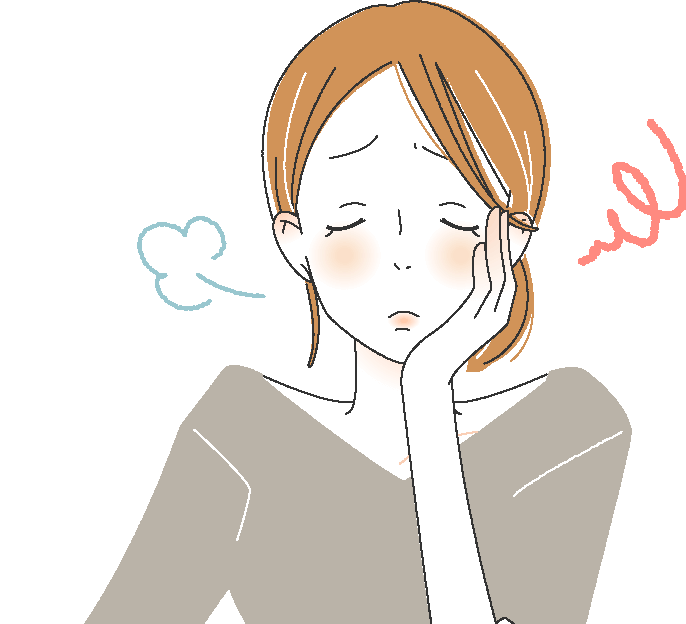
chromebookってどんな人に向いているの?

結論から言ってしまうとchromebookはライトユーザー向けのPCでありハイスペックを要求する作業には向いていません。
- chromebookの良いところ(メリット)7つ
- chromebookのちょっと残念(デメリット)な所4つ
- chromebookに向いている人
- chromebookに向いていない人
では説明していきます。
目次
chromebookってどんなPC?

chromebookとはchromeOSを使っているPCです。
WindowsならWindowsのOS、MacならMacOSとそれぞれ特徴が存在します。
chromebook自体は2011年に発売を開始していますが、日本では最近になってchromebookの存在を知った人も多いでしょう。
最近ではビックカメラなどの店舗でも販売されるようになってchromebookを検討する人も増えています。
chromebookの良いところ(メリット)は7つ

- 全体的に金額が安い(トータルコストの節約にもなる)
- 最初のセットアップが簡単(たったの4ステップ)
- データは全てクラウド(Googleドライブ)に保存される
- PCの起動が早い
- OSのアップデートが自動で行われアップデートの時間も短い
- Androidアプリが使える(一部使えないアプリあり)
- セキュリティ対策が不要
これだけだとちょっと分かりずらいので1つずつ解説していきましょう。
全体的に金額が安い(トータルコストの節約になる)
まずchromebookはPCの中でも金額が安く3万~6万円台で十分に使えるPCがたくさん存在します。
PCはスペックが良ければ良いほどPCの値段が高くなります。
しかしchromebookは安くてスペックが低くても快適に使えるPCとなります。
資料作成、メール、ネットサーフィン、簡単な画像編集、YouTubeなどの動画視聴ならchromebookでほとんどの作業をすることができます。
最初のセットアップが簡単(たった4ステップ)
最近のWindowsでもセットアップは簡単になりましたが、それでも設定することは多いです。
chromebookなら初めて電源をつける作業を含めてたったの4ステップ
- 電源を付ける
- キーボード設定(英語キーボードか日本語キーボードを選ぶ)
- ネットワーク(Wi-Fi)の設定でパスワード入力
- GmailのIDとパスワードの設定(すでに持っている人は持っているGmailのIDとパスワードを入力)
たったこれだけの作業でセットアップが完了するのでPCに詳しくない人ても簡単に使うことができます。

データは全てクラウド(Googleドライブ)上に保存される
WindowsやMacはPC本体とクラウド上にデータを保存することができますが、chromebookの場合あらゆるデータはクラウド(Googleドライブ)に保存されます。
まずクラウドを分かりやすく言うなら、ネット上にデータを保存できる場所と考えておけば大丈夫です。
メリットとして、データをPC本体に保存しないのでストレージ(データをPC本体に保存する場所)が少なくて済みます。
ストレージが少ないとPC本体の金額も安くなりますし、ストレージの容量がいっぱいになるという事はありません。
(ストレージ容量がいっぱいになるとPCの動作が遅くなります。)
PCの起動が早い
chromebookはPCを付けたときの起動がとても早くてストレスが少ないです。
その時間約10秒
そんなに起動が早い方がいいの?と思うかもしれませんが、スマホを使っているときにアプリを開こうとした時に、遅かったら少しイライラしませんか?
それと同じです。

OSのアップグレードが自動で行われる自動更新サービス。アップデート時間の時間も短い
OSのアップデートはバグの修正やさらに使いやすくする機能を追加してくれる大切な作業です。
chromebookはOSのアップデートが自動で行われるのでPCに詳しくなくても問題ありません。
WindowsやMacの場合はOSのアップデート中は他の作業をすることができません。
chromebookなら他の作業中でもアップデートをしてくれて、さらにアップデート時間も短いです。
Androidアプリも使える
chromebookはAndroidアプリを使うことができます。
Androidアプリは対応しないものもありますがみんながスマホで使っているものは結構使えたりします。
GoogleドキュメントやGoogleスプレットシートを使って資料の作成や、YouTubeやAmazonプライム・ビデオといった動画配信サービスを使うこともできます。

セキュリティ対策が不要
PCを購入したらウイルス対策用のセキュリティソフトをいれる必要がありますが、chromebookの場合はセキュリティソフトは必要ありません。
全てのchromebookにはGoogleのセキュリティチップが搭載されています。
セキュリティ対策のソフトも結構な金額がするのでそれを準部する必要がないだけで節約にも繋がります。
chromebookのちょっと残念な部分(デメリット)4つ

安くて起動が早いchromebookですが、デメリットも存在します。
chromebookのデメリットは4つ
- ネット環境がないと性能を発揮できない
- 重たい動画編集作業には向かない
- ソフトのインストールができない
- 自動更新サポートはPCによって期間が違う
WindowsやMacと違った特徴があるのでデメリットもchromebook特有のものです。
ネット環境がないと性能が発揮できない
chromebookはWeb上の作業に特化しています。
逆に考えるならオフラインだとWindowsやMacに比べてできる事が少ないです。
Googleドキュメント、Googleスプレットシート、Googleスライドなど一部のオフラインでも作業できるものがありますが基本的にはネット環境が必要です。
重たい動画編集作業には向かない
chromebookの大きな特徴は起動のお手軽さや簡単な作業に特化しているPCと言ってもでしょう。
動画編集などの作業には向きません。
もちろんchromebookでもハイスペックなPCもあり動画編集なども可能ですがその場合ならWindowsかMacを買う方がいいでしょう。
ソフトのインストールが出来ない
WindowsやMacは対応したソフトをインストールして使うことができますが、chromebookの場合は出来ません。
インストール出来なくてもWebのサービスやアプリで代用することは可能ですが事前にやりたい事が決まっている人は購入する前に注意が必要です。
自動更新サポートはPCによって期間が違う
自動更新サポートは購入してからではなくリリースされた日からなのでchromebookを購入する前に自動更新サポートの期間は事前にチェックしておきましょう。
いくら安くてもサポート期間が短いとすぐに新しいPCを購入する必要があります。
chromebookに向いている人・向いてない人
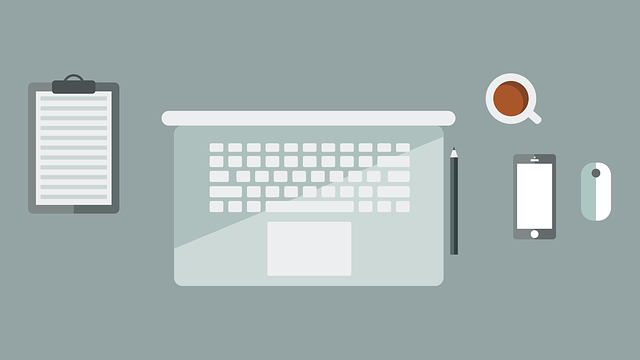
WindowsやMacとは違った特徴を持ったchromebookですが一体どんな人に向いているのでしょうか?
chromebookが向いている人
chromebookが向いている人はこんな人
- 特にやることは決まってないけどPCを購入したい
- PCでやることは資料作成、SNS、動画視聴など
- 外で気軽に触れるPCが欲しい
- 2台目のノートPCが欲しい

chromebookが向いてない人
chromebookが向いてない人はこんな人
- これからPCを使ってバリバリ仕事がしたい(特別内容は決まっていない)
- YouTubeになる
- 動画編集してみたい

chromebookは凄く良い!【まとめ】

いかがでした?
今までの内容とまとめると
最初のセットアップが簡単(たったの4ステップ)
データは全てクラウド(Googleドライブ)に保存される
PCの起動が早い
OSのアップデートが自動で行われアップデートの時間も短い
Androidアプリが使える(一部使えないアプリあり)
セキュリティ対策が不要
反対にデメリットは
重たい動画編集作業には向かない
ソフトのインストールができない
自動更新サポートはPCによって期間が違う
メリット・デメリットを理解しておけば自分がしたいことでPCを選べますが、chromebookはその軽さと早さは誰でも使いやすいPCとなるでしょう。




